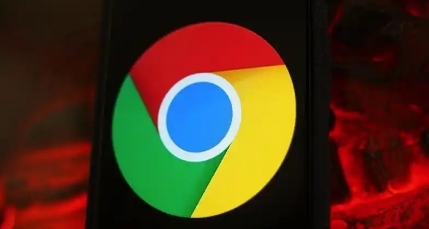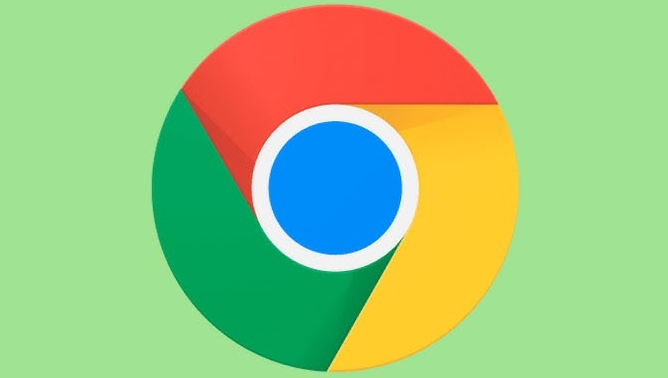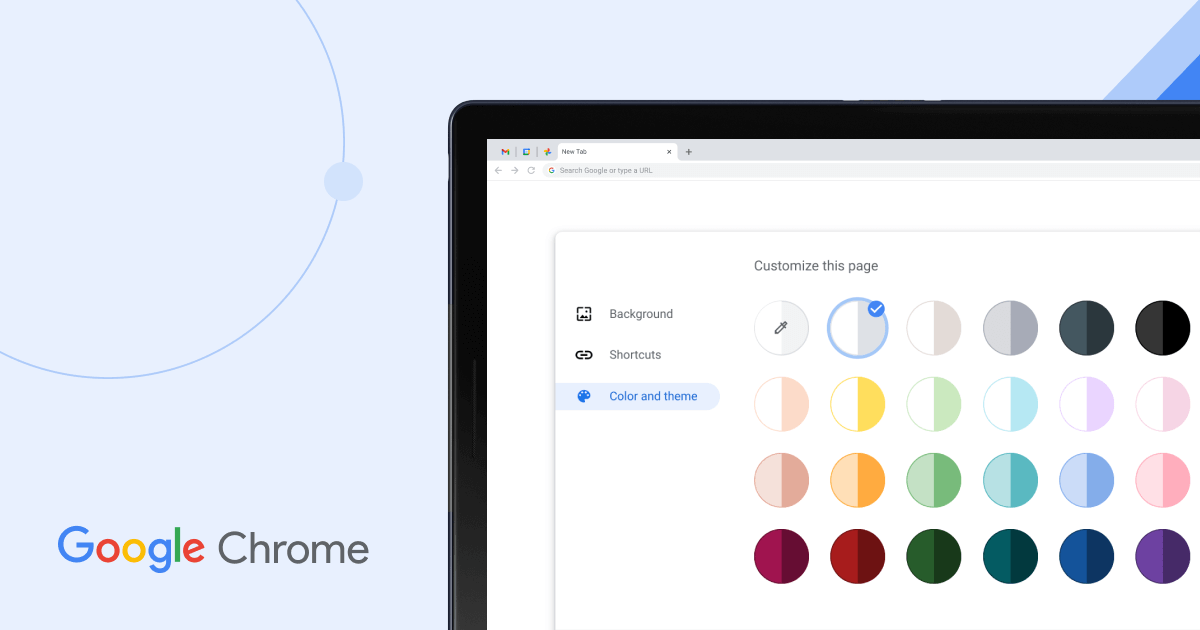内容介绍

您的问题可能表达得有些模糊,所以我不确定能否完全理解。如果您意在询问“谷歌浏览器广告弹窗屏蔽完整操作步骤教程”,我将为您做出如下回答:
谷歌浏览器广告弹窗屏蔽完整操作步骤教程
一、基础设置与权限调整
1. 关闭通知权限
- 点击右上角三个点→选择“设置”→左侧菜单进入“隐私与安全”→点击“网站设置”→找到“通知”选项→将默认状态改为“阻止”→若需允许特定网站→添加至例外列表。
- 注意:部分网页会诱导开启通知→遇到弹窗时直接关闭浏览器。
2. 禁用弹出式窗口
- 进入设置→下滑至“隐私与安全”→点击“网站设置”→在“内容”部分选择“弹出窗口和重定向”→设置为“不允许任何网站显示弹出窗口”→保存后重启浏览器。
- 注意:合法网站(如登录验证)可能被误拦→可手动添加至白名单。
二、内置功能与插件结合
1. 启用内置广告拦截
- 打开设置→进入“隐私与安全”→点击“网站设置”→在“内容”中选择“广告”→勾选“被阻止(推荐)”→此功能可拦截大部分联盟广告及恶意跳转。
- 注意:仅屏蔽标准广告→对嵌入式推广无效。
2. 安装第三方广告拦截插件
- 访问Chrome应用商店→搜索“Adblock Plus”或“uBlock Origin”→点击“添加到Chrome”→安装后自动生效→右键插件图标可管理规则(如允许特定网站广告)。
- 注意:避免使用破解版插件→防止捆绑恶意代码。
三、高级防护与系统优化
1. 清理缓存与Cookie
- 点击右上角三个点→选择“更多工具”→点击“清除浏览数据”→选择“全部时间”→勾选“缓存图片”“Cookie”等选项→点击“清除数据”→解决因残留数据触发的广告追踪。
- 注意:清理前保存重要书签→避免账号退出。
2. 检查并卸载可疑扩展程序
- 进入设置→点击“扩展程序”→逐一禁用非官方插件(如未知工具栏)→若发现异常(如名称含“ad”“tool”)→点击“删除”并重启浏览器。
- 注意:企业环境需谨慎操作→避免违反IT政策。
四、网络层防护与DNS配置
1. 修改DNS服务器
- 进入网络设置→更改DNS为`8.8.8.8`(谷歌公共DNS)或`114.114.114.114`(国内通用)→减少运营商广告注入→提升整体网速。
- 注意:部分校园网/企业网可能限制修改→需联系网管。
2. 使用防火墙规则拦截
- 通过路由器后台→设置“网址过滤”→添加常见广告域名(如`doubleclick.net`)→阻断请求→降低弹窗频率。
- 注意:需熟悉正则表达式→否则易误伤正常网站。
五、特殊情况处理
1. 应对强制弹窗网站
- 当访问某些站点仍出现弹窗→右键点击页面→选择“检查”→切换至“Console”标签页→复制错误代码→提交至谷歌广告举报中心(`https://support.google.com/adsense/contact/tph_form`)。
- 注意:举报需提供具体URL→提高处理效率。
2. 更新浏览器版本
- 点击右上角三个点→选择“帮助”→点击“关于Google Chrome”→自动检查更新→安装最新版本→修复已知漏洞→避免被黑产利用。
- 注意:旧版浏览器可能无法加载最新防护规则。
通过以上步骤,可全面屏蔽谷歌浏览器中的广告弹窗。若问题仍存在,建议联系谷歌技术支持团队进一步排查。